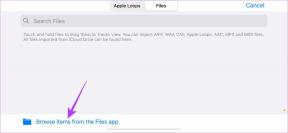Perbaiki Kesalahan Unduhan Pembaruan CS GO di Windows 10
Bermacam Macam / / August 16, 2022

CS GO adalah salah satu game komputer paling populer; jutaan pengguna di seluruh dunia memainkan video game multipemain. Pengembang terus memperkenalkan pembaruan CS untuk meningkatkan pengalaman bermain game. Namun, banyak pengguna mengalami kesalahan unduh pembaruan CS GO saat mencoba menginstal pembaruan dengan Steam. Karena masalah ini, banyak pengguna tidak dapat memperbarui CS GO di komputer mereka.

Isi
- Cara Memperbaiki Kesalahan Unduhan Pembaruan CS GO di Windows 10
- Metode 1: Jalankan Steam sebagai Administrator
- Metode 2: Jalankan Pemecah Masalah Jaringan
- Metode 3: Bersihkan Cache Uap
- Metode 4: Hapus Folder Appcache Steam
- Metode 5: Ubah Wilayah Unduh
- Metode 6: Verifikasi Integritas File Game
- Metode 7: Nonaktifkan Windows Defender Firewall (Tidak Disarankan)
- Metode 8: Nonaktifkan Sementara Antivirus Pihak Ketiga (Jika Berlaku)
- Metode 9: Kosongkan Ruang Disk
- Metode 10: Instal ulang CS GO
Cara Memperbaiki Kesalahan Unduhan Pembaruan CS GO di Windows 10
Ada berbagai alasan untuk kesalahan unduhan pembaruan CS GO; beberapa alasannya disebutkan di bawah ini.
- Masalah konektivitas uap
- Data Cache Uap
- Bug di file Sistem
- Kesalahan karena Windows Firewall
- Kesalahan karena antivirus pihak ketiga
- Driver grafis usang
- Ruang disk tidak memadai
Berikut ini adalah metode untuk memperbaiki komputer Anda tidak dapat memperbarui masalah CS GO.
Metode 1: Jalankan Steam sebagai Administrator
Anda dapat mencoba Jalankan aplikasi Steam sebagai Administrator untuk menyelesaikan masalah unduhan pembaruan CS GO. Anda dapat mengikuti langkah-langkah sederhana ini untuk menggunakan metode ini.
1. Klik kanan pada Uap jalan pintas.
2. Kemudian, pilih Properti pilihan.

3. Navigasikan ke Kesesuaian tab.
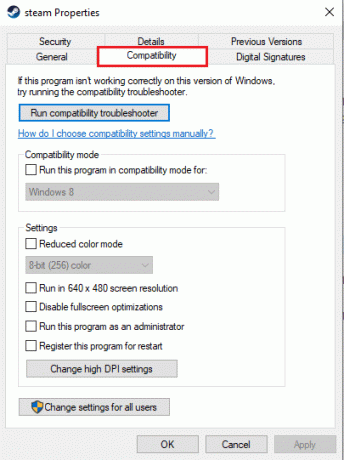
4. Centang kotak untuk Jalankan program ini sebagai administrator.
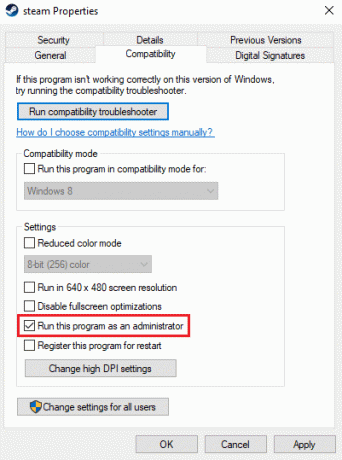
5. Klik Berlaku lalu OKE.
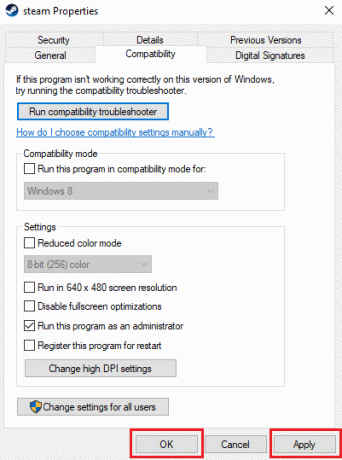
Metode 2: Jalankan Pemecah Masalah Jaringan
Jika Anda memiliki masalah dengan jaringan Anda, maka ini bisa menjadi alasan kesalahan unduhan pembaruan CS GO di PC Anda. Anda mungkin ingin memecahkan masalah konektivitas jaringan Anda untuk menghindari masalah ini. Baca panduan kami di cara memecahkan masalah konektivitas jaringan di Windows 10.

Metode 3: Bersihkan Cache Uap
Data cache aplikasi dapat menyebabkan masalah unduhan seperti tidak dapat memperbarui kesalahan CS GO. Untuk mengatasi masalah tersebut, Anda mungkin ingin menghapus memori Steam Cache untuk menyelesaikan masalah tersebut. Anda dapat mengikuti langkah-langkah sederhana ini untuk menghapus Steam Cache.
1. tekan kunci jendela, Tipe uap dan klik Membuka.

2. Di sini, klik pada Uap tab.

3. Sekarang, klik Pengaturan.

4. Lalu, pergi ke Unduhan.

5. Klik Hapus Cache Unduhan.
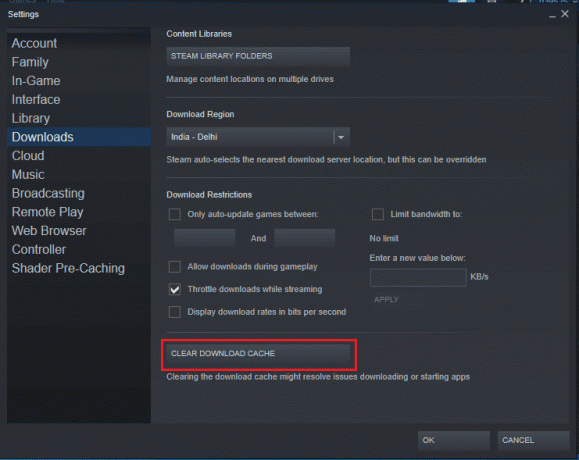
6. Klik Oke tombol untuk menutup jendela.
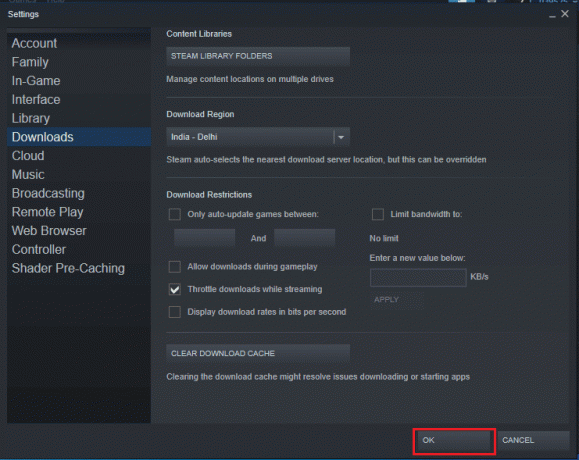
7. Akhirnya, mulai ulang aplikasi Steam setelah melakukan perubahan.
Baca juga:Cara Mengunduh Game Steam di Hard Drive Eksternal
Metode 4: Hapus Folder Appcache Steam
Salah satu metode efektif untuk menangani masalah pengunduhan untuk CS GO adalah dengan menghapus file appcache di file program Steam.
1. Membuka Penjelajah Berkas dengan menekan tombol Tombol Windows + E bersama.
2. Arahkan ke lokasi berikut jalur dan temukan cache aplikasi map.
C:\Program Files (x86)\Steam
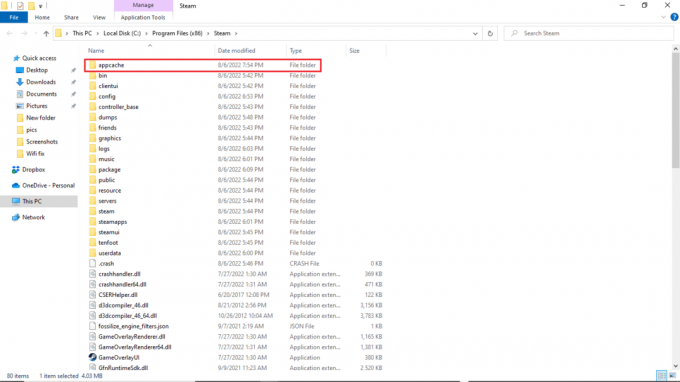
3. Klik kanan pada cache aplikasi folder dan menghapusnya dari komputer.

Metode 5: Ubah Wilayah Unduh
Pengaturan uap mungkin menyebabkan CS GO untuk memperbarui masalah unduhan di komputer Anda. Salah satu cara untuk mengatasi masalah ini adalah dengan mengubah wilayah unduhan Anda. Anda dapat mengikuti langkah-langkah ini untuk mengubah wilayah pengunduhan.
1. tekan kunci jendela, Tipe uap, lalu klik Membuka.

2. Klik pada Uap tab.

3. Sekarang, klik Pengaturan.

4.Kemudian, pergi ke Unduhan.

5. Di bawah Unduh Wilayah, mengubah wilayah ke lokasi yang berbeda.
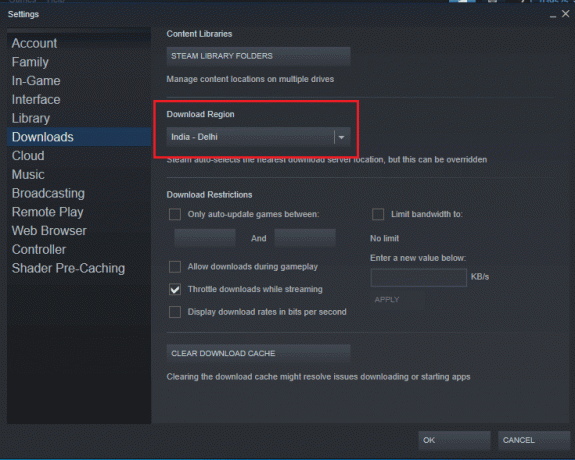
6. Klik Oke tombol untuk menutup jendela.

7. Akhirnya, mulai ulang Steam setelah melakukan perubahan.
Periksa apakah tidak dapat memperbarui masalah CS GO teratasi atau tidak.
Baca juga:Perbaiki Steam Terus Menerjang
Metode 6: Verifikasi Integritas File Game
Saat terjadi kesalahan dalam file game, Anda dapat mencoba menyelesaikan masalah ini dengan memverifikasi integritas file CS GO. Memverifikasi integritas file CS GO akan menghapus bug dari file sistem. Baca panduan kami di Cara memverifikasi integritas file Game di Steam.

Metode 7: Nonaktifkan Windows Defender Firewall (Tidak Disarankan)
CS Go untuk memperbarui kesalahan unduhan di sistem Anda dapat disebabkan oleh Windows Firewall. Anda mungkin ingin mematikan Windows Firewall pada sistem Anda untuk mengatasi masalah tersebut. Baca panduan kami di Cara menonaktifkan firewall Windows 10.
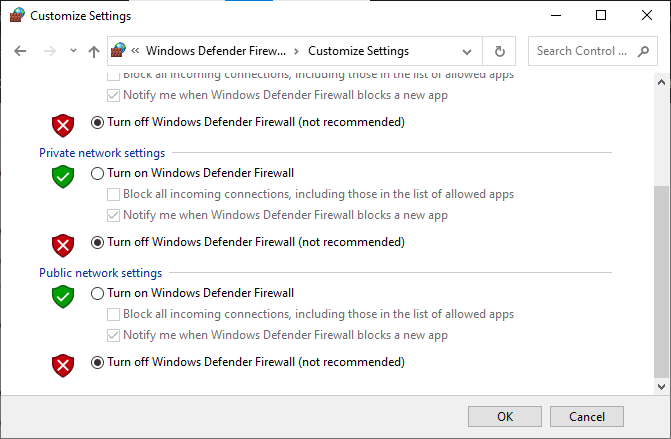
Baca juga:Perbaiki Gambar Steam Gagal Unggah
Metode 8: Nonaktifkan Sementara Antivirus Pihak Ketiga (Jika Berlaku)
Jika Anda menggunakan antivirus pihak ketiga di komputer Anda, mungkin mencegah pembaruan CS. Untuk mencegah antivirus Anda mengganggu pembaruan, Anda mungkin ingin menonaktifkannya untuk sementara. Anda dapat memeriksa kami Cara Nonaktifkan Antivirus Sementara di Windows 10 panduan untuk menonaktifkan antivirus pihak ketiga Anda dengan aman untuk memperbaiki kesalahan unduhan pembaruan CS GO.

Baca juga:Cara Menghapus Game Steam
Metode 9: Kosongkan Ruang Disk
Terkadang Anda mungkin mengalami kesalahan pembaruan CS GO hanya karena disk komputer tidak memiliki cukup ruang untuk menginstal pembaruan baru. Anda dapat mengosongkan ruang disk untuk menghindari kesalahan dengan menghapus program lain yang tidak perlu. Anda dapat memeriksa 10 Cara Mengosongkan Ruang Hard Disk Di Windows 10 untuk memahami cara mengosongkan ruang di PC Anda.

Baca juga:Cara Menonaktifkan Steam Overlay di Windows 10
Metode 10: Instal ulang CS GO
Jika tidak ada langkah-langkah yang disebutkan di atas yang berhasil untuk Anda, Anda harus mempertimbangkan untuk menginstal ulang game CS GO di PC Anda untuk memperbaiki kesalahan unduhan pembaruan CS GO. Ikuti langkah-langkah sederhana ini untuk menghapus game CS GO.
1. Buka Uap aplikasi.

2. Pergi ke Perpustakaan dari berandanya.

3. Temukan Permainan CS GO dan klik kanan di atasnya.
4. Klik Copot pemasangan dan tutup aplikasi Steam.
5. Sekarang, luncurkan Penjelajah Berkas.

6. Arahkan ke jalur lokasi yang diberikan di bawah ini.
C:\Program Files (x86) \Steam\steamapps\common

7. Pilih Serangan Balik folder permainan dan menghapus dia.
8. Luncurkan kembali Uap aplikasi dan instal CS GO permainan.
Pertanyaan yang Sering Diajukan (FAQ)
Q1. Mengapa saya tidak bisa menginstal pembaruan game CS GO?
Jwb. Ada berbagai alasan mengapa tidak dapat menginstal pembaruan game CS GO, seperti: ruang disk yang tidak memadai dan driver usang.
Q2. Bisakah saya memperbaiki kesalahan pembaruan game CS GO?
Jwb. Sebagian besar, Anda dapat memperbaiki Permainan CS GO memperbarui kesalahan; Anda dapat mencoba memperbaiki masalah dengan mematikan metode di atas.
Q3. Mengapa pembaruan Steam saya berhenti?
Jwb. Pembaruan Steam dapat berhenti karena berbagai alasan, seperti konektifitas jaringan dan masalah memori cache.
Direkomendasikan:
- Perbaiki Logitech G533 Mic Tidak Bekerja di Windows 10
- Perbaiki Masalah Suara PUBG di PC Windows 10
- Perbaiki Kesalahan World of Warcraft 51900101 di Windows 10
- Perbaiki Call of Duty Warzone Dev Error 6635 di Windows 10
Kami harap panduan ini bermanfaat bagi Anda, dan Anda dapat memperbaikinya Unduh pembaruan CS GO kesalahan pada komputer Anda. Beri komentar di bawah dan beri tahu kami metode mana yang berhasil untuk Anda. Juga, jika Anda memiliki pertanyaan atau saran, jangan ragu untuk membagikannya kepada kami.